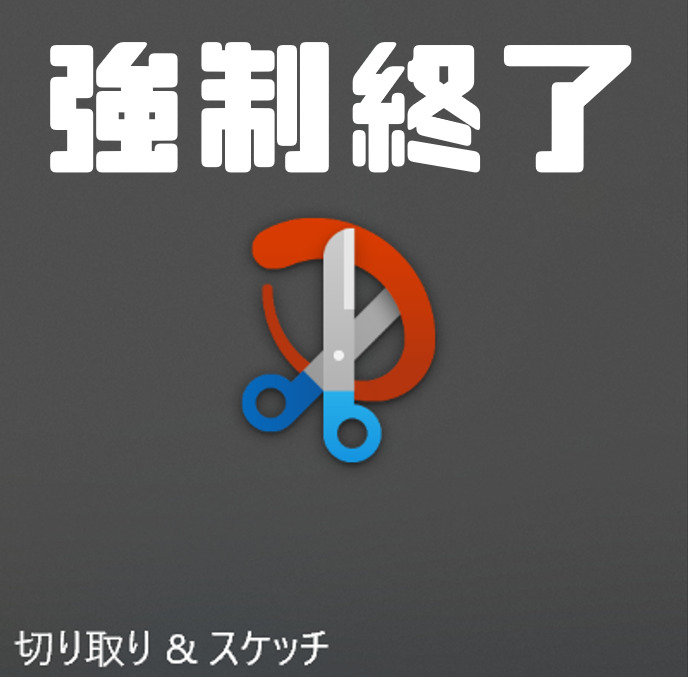実行ファイル名を探して終了させることで復旧
以下の実行ファイル名を探して終了させることで復旧することができます。
実行ファイル名:
ScreenClippingHost.exe
※この情報だけで解決することができる方は、以降読む必要はありません。
強制終了させる手順を紹介します
Windows + Shift + S を押すことでスクショを取る人は多いと思います。ところが、PCの負荷状況によっては失敗することがあると思います。
例)
・シュクショが起動しない!(ブラックアプトしない!)
・急にマウス操作が一切できなくなってしまう!
シャットダウンすることが一番早いけど、Zoomで打ち合わせ中なのでシャットダウンできない。。。そんなときに簡単に解決する方法をお教えします。
おススメ!F1を押して終了させる
高頻度で起動しない人はこちら!
私はこの設定をしています。
1、cmdファイルを作成する
cmdファイルを新規に作成して、以下を記載しておきます。
taskkill /FI “imagename eq ScreenClippingHost.exe”
2、ショートカットをディスクトップに配置する
実体はどこにあってもOKです。
ショートカットをディスクトップに置いてください。
3、ショートカットキー”F1″を登録する
ショートカットキーの項目にカーソルを合わせて”F1″を押すと登録されます。
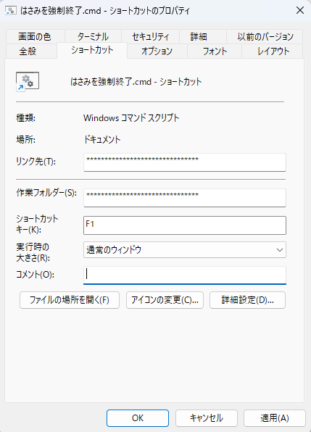
4、F1を押す
一瞬、コマンドプロンプトが起動して裏で起動している”ScreenClippingHost.exe“を終了させてくれます。簡単でしょ?
定番!タスクマネージャーから終了させる
ちょっと面倒ですが、定番の方法です。
1、キーボードの操作は有効であることを確認
まずはキーボードは生きているか確認してください。(これもダメだとさすがに電源ボタン長押しで強制終了してもらうしか方法がありません)
よっぽどキーボードが死んでることは無いと思うので次の手順に行きます。
2、タスクマネージャーを起動
ESC + Shift + Ctrl を押してタスクマネージャーを起動します。
3、詳細タブをアクティブにする
Tabを3回押して「プロセス」タブをアクティブにします。
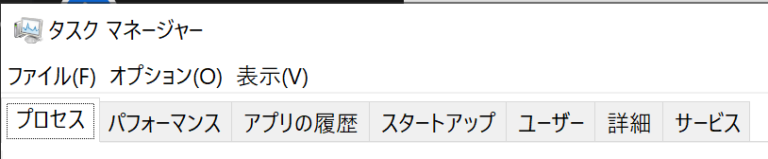
その後、方向キーを使って「詳細」タブをアクティブにします。

4、終了する実行ファイル名を選択する
Tabを1回、矢印キーの↓を1回押します。
そうすると実行中のEXEファイルにカーソルが移動したと思います。
その状態で「 ScreenClippingHost.exe 」と手打ちしてください。
(Scree くらいまで打てば選択されたと思います)
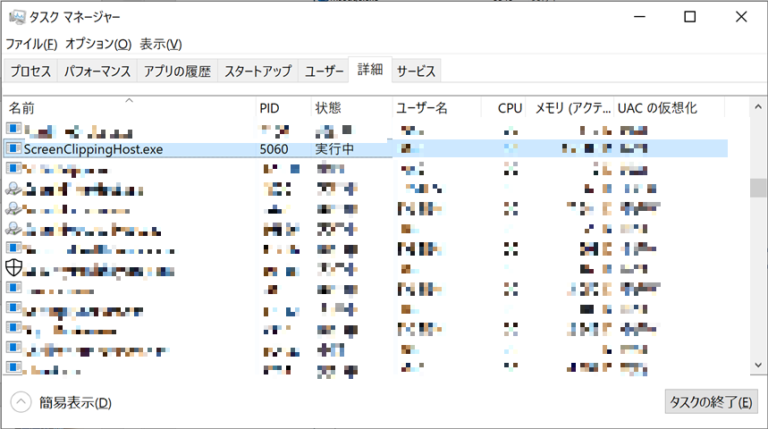
5、タスクを終了する
キーボードに右クリックのキーがあると思います。(無いキーボードもあります)
それを押してください。□のなかに三が書かれているキーです。
一番上に「タスクを終了する(E)」というメニューがあると思うので押してください。